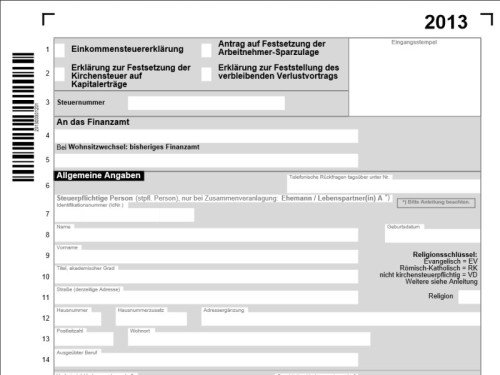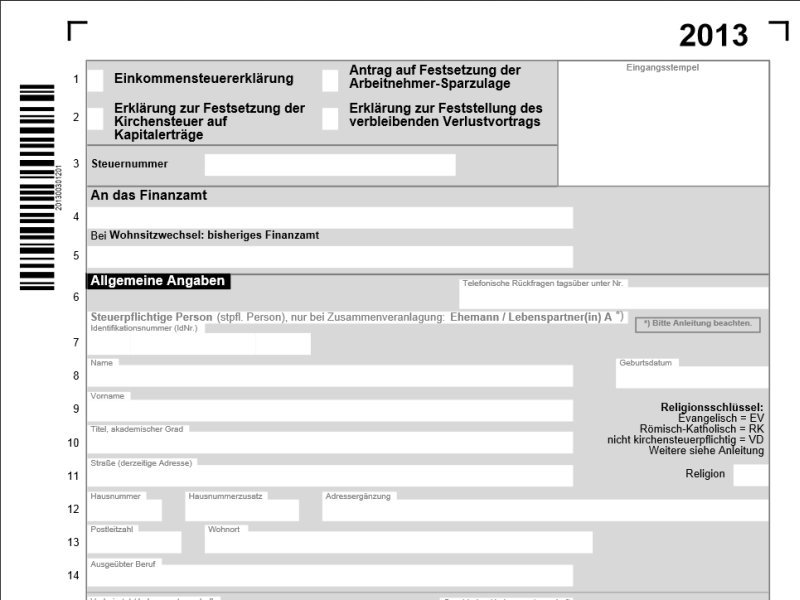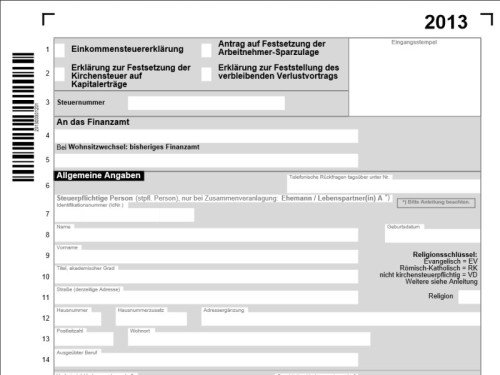24.10.2018 | Digital
Die sogenannten „sozialen Netzwerke“ eint eins: Sie wollen so viel Aufmerksamkeit von uns wie möglich. Weil es Geld bringt. Allerdings hat genau das auch schädliche Wirkungen, in der gesamten Gesellschaft, auch in der Wirtschaft. Deswegen gibt es ernstgemeinte Vorschläge für eine „Aufmerksamkeitssteuer“. Was ist davon zu halten?
(mehr …)

23.12.2014 | Tipps
Händler, die digitale Dienstleistungen anbieten, stehen vor einer wichtigen Mehrwertsteuer-Änderung. Ab 1. Januar 2015 muss diese anders berechnet werden – abhängig davon, in welchem Land sich der Kunde befindet.
Die EU-weite Neu-Regelung der Mehrwertsteuer-Erfassung betrifft alle Händler, die über das Internet Dienstleistungen verkaufen – das sind zum Beispiel Webhosting, Kauf-Programme zum Herunterladen oder digitale Ratgeber. Für sie gilt: Der Prozentsatz der Mehrwertsteuer, die dem Kunden berechnet wird, richtet sich danach, in welchem EU-Land er lebt.
Das ist auch der Grund, weshalb Skype den deutschen Nutzern keine luxemburgische Steuer mehr berechnet, sondern deutsche. Bisher konnte ein Unternehmen seine Steuern senken, indem es sich in einem EU-Land ansiedelte, in dem die Mehrwertsteuer besonders niedrig war.
Mehr Infos und einen Leitfaden zu allen Mehrwertsteuer-Änderungen sind auf der Website der Europäischen Kommission abrufbar.

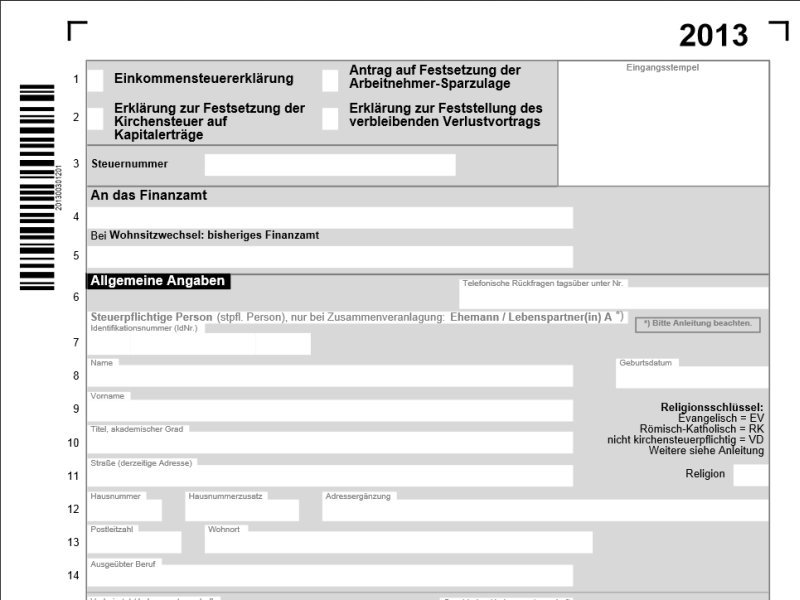
05.05.2014 | Tipps
Wer seine Steuererklärung am PC ausfüllt, hat’s etwas leichter bei der jährlich anfallenden Arbeit. Was aber, wenn die vorgegebenen Formular-Felder nicht ausreichen für das, was Sie steuerlich geltend machen können? Dann füllen Sie die Formulare einfach so aus, wie Sie das brauchen.
Dazu laden Sie die PDF-Version des jeweiligen Formulars (Gratis-Download unter https://www.formulare-bfinv.de) in Adobe Reader, stellen den Zoom auf 200%, rufen dann „Bearbeiten, Schnappschuss“ auf und markieren (genau!) die Seite von oben links nach unten rechts. Anschließend Word starten, per Menüband („Seitenlayout, Seitenränder“) die Papier-Ränder auf „0“ stellen. Jetzt lässt sich das fotografierte Formular ganz einfach einfügen. Genauso verfahren Sie im Anschluss mit den Folgeseiten des Formulars.
Nun haben Sie das ganze Formular in Word. Fügen Sie jetzt auf jeder Seite ein neues Textfeld ein, dessen Füllfarbe Sie ausschalten, sodass es durchsichtig wird. Nun lassen sich Ihre benötigten Angaben an die Stellen setzen, wo Sie sie brauchen. Dabei können Sie die Position durch Absatz-Einrückungen, Tabstopps, Abstände und nötigenfalls per Leerzeichen so ausrichten, dass die Daten in den vorgegebenen Feldern erscheinen. Zum Schluss speichern Sie das Formular als PDF und drucken es aus.